Om appen
Dette er en app som tar vare på dine notater. Du kan skrive dem inn på telefon, nettbrett eller PC/Mac. Og når du har skrevet ett sted så vises disse på alle andre enheter du har logget deg på Google.
Du kan skrive inn eller lese dem inn muntlig.
Finn og installer appen
Du finner den der du vanligvis installerer apper. Dvs. Google Play butikk (for android) eller Apple Store (for iPhone og iPad)
Du finner den også på PC på adressen https://keep.google.com (dersom du ønsker å skrive på PC istedenfor telefon/brett)
Du må logge inn på Google første gang, deretter er det bare å bruke den.
Du må altså ha en google-konto (dvs. en gmail) for å kunne bruke dette.
Generelt
Alle notater har en overskrift og et innhold. Du kan enkelt flytte om på notatene slik at de du ønsker øverst flyttes øverst.
Når du har skrevet et notat så ligger det i “skyen”. Hvis du så bruker appen på en annen enhet eller på PC så vil du se alle notatene der. Det betyr at du f.eks kan lage en handleliste på PC og se den i appen når du er i butikken.
Du kan også bruke appen til notater på ting du trenger å huske, selv om du normalt ikke vil kikke på notatene hele tiden. Så istedenfor å ha gule lapper hengende hjemme på kjøleskapet så skriver du det inn i appen. Tenk så kjekt det er den gang du trenger å se hva du har skrevet, men ikke er fysisk ved kjøleskapet ditt.
Funksjoner i appen:
- Skriv notat med trykte bokstaver
- Les inn notat
- Tegn notat (håndskrift, tegning)
- Arranger notatene
- Send notatet til noen andre
- Slett notat
Bruk fra Telefon eller nettbrett
Når du åpner appen viser den deg alle dine notater. Du kan velge om de skal vises som en liste eller som fliser
Her ser vi notatene som liste. Trykker du på den markerte knappen vil notatene vises som fliser isteden.
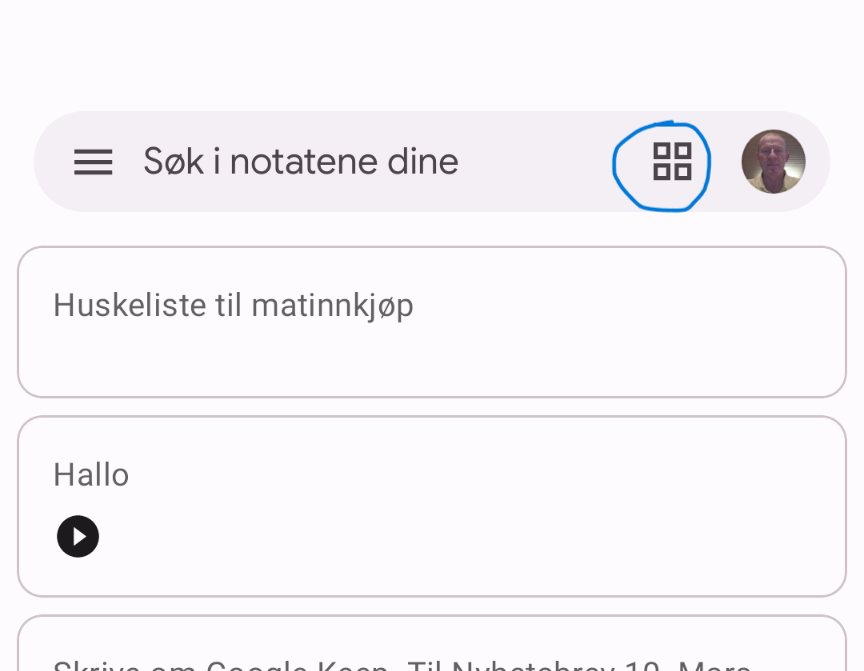
Trykker du på et av notatene så åpnes dette
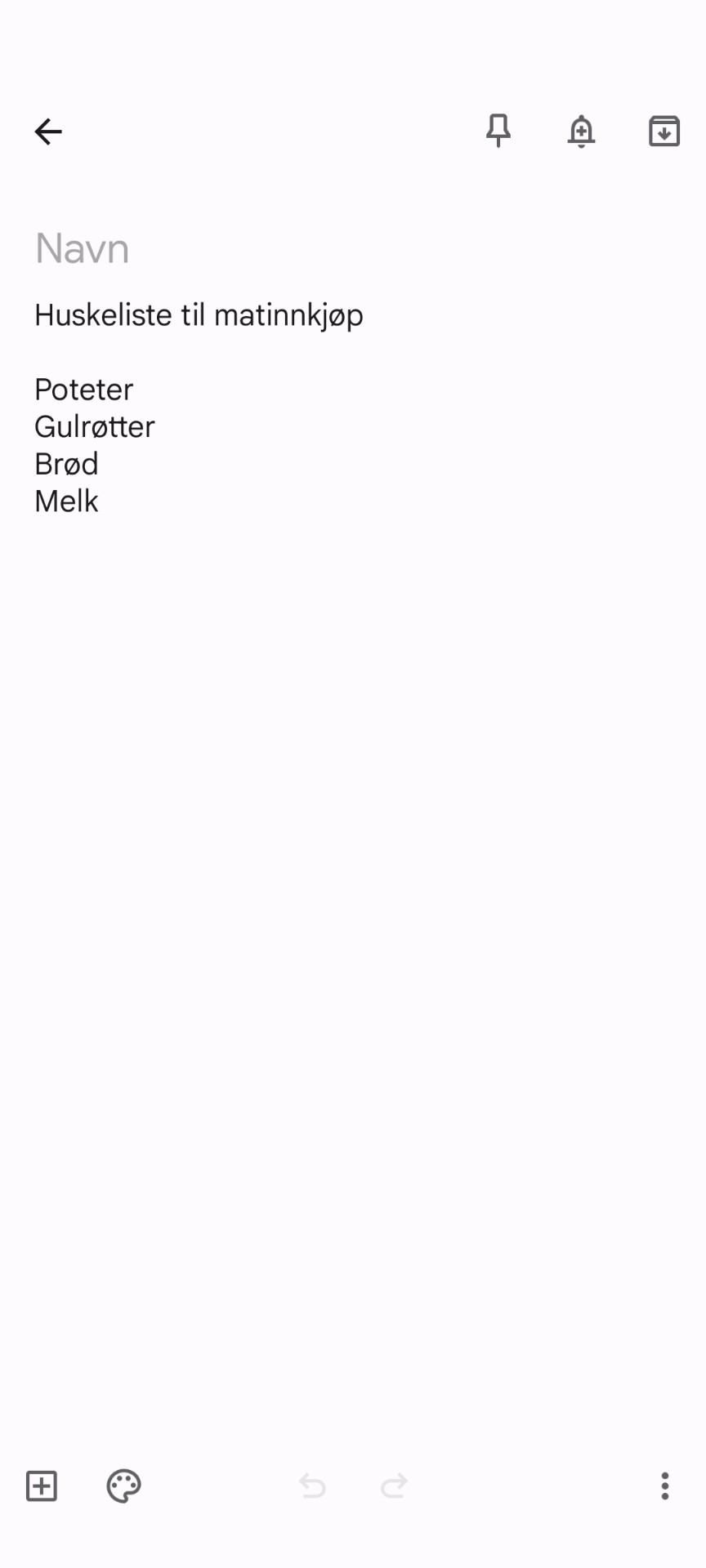
Lage et nytt notatat
Fra PC gjør du slik:
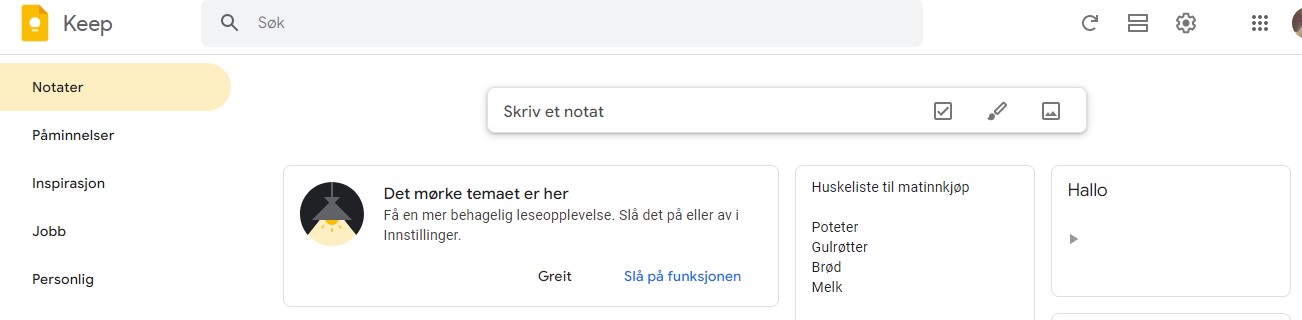
Trykk på “Skriv et notat” og begynn å skriv. Det blir automatisk lagret
Fra Telefon eller Nettbrett:
Nede på siden finner du et farget kryss:
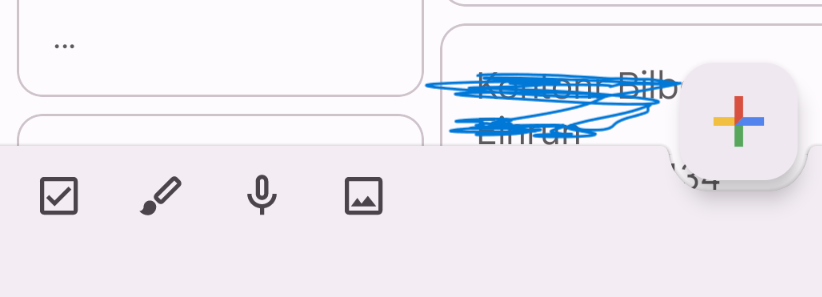
Trykk på dette, og du får opp bildet for å lage nytt notat
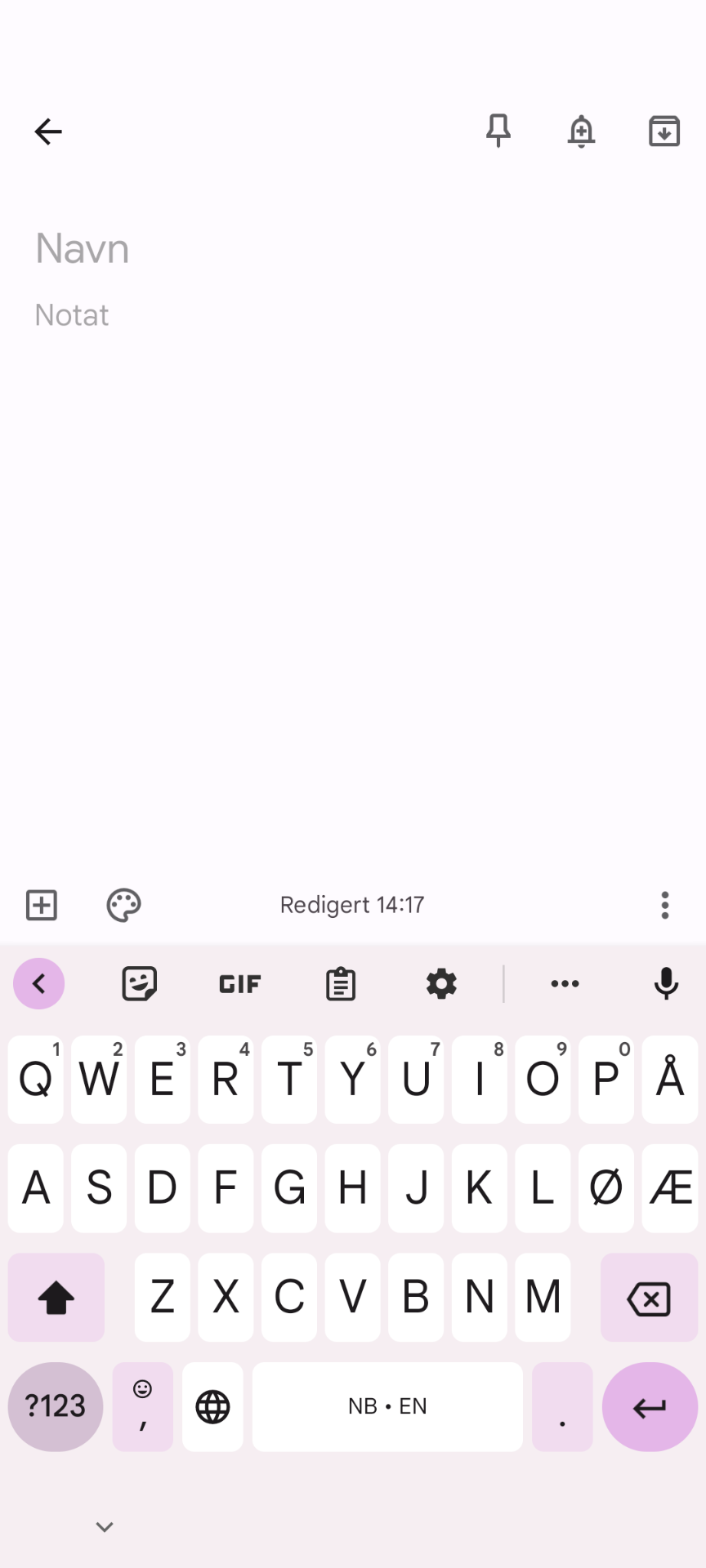
Så da er det bare å begynne å skrive. Den første linja blir navn på notatet
Les inn et notat
Du kan også snakke inn notatet. Det er jo praktisk når du synes det er vanskelig å skrive.
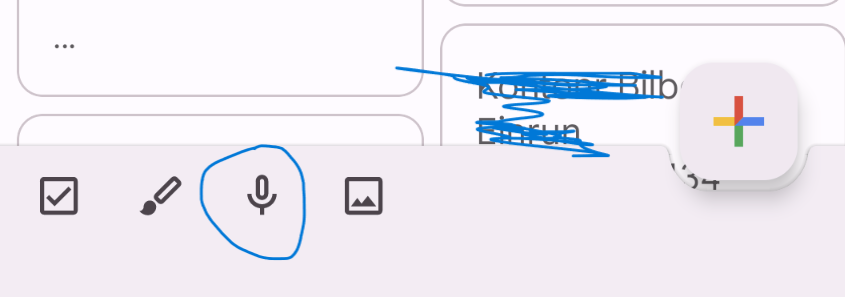
Trykk på samtale-ikonet. Så er det bare å begynne å prate. Den noterer da det du sier og lagrer det som et notat.
Hvis den misforstår det på noen ord er det bare å gå inn og korrigere (skrive) korrekt.
Dette kan være veldig praktisk hvis du er i en situasjon der du trenge å notere ned noe, men du har ikke papir og blyant tilgjengelig. Åpne appen, trykk på samtale-ikonet og les inn det du ønsker å notere.
Slette notater
Når du vil slette et notat, trykk og hold i et sekund eller to. Da kommer det en ramme rundt notatet og du kan trykke på de 3 prikkene øverst til høyre og velge “Slett”
Lag en tegning
Hvis du trykker på knappen til venstre for samtale-ikonet får du opp en blank side der du ser “viskelær” og “tusj” nederst. Velg den du ønsker og lag en tegning. Den lagres som et notat
Konklusjon
Google Keep er en bra app for å behandle notater. Det finnes mange andre app-er som gjør tilsvarende, og det er opp til deg hvilken du vil bruke (om noen).
Én av fordelene med Google Keep er at den synkroniserer mellom alle dine enheter (som er logget på med samme google-konto)
Når du har begynt å bruke digitale notater kan det hende at du slutter med “gule lapper” som du ikke alltid finner. Prøv selv!
Var det vanskelig? Kontakt oss på datahjelpen, så hjelper vi deg


